Album fotografici: abilitare il download di un intero album fotografico
2 min
In questo articolo:
- Abilitare il download di un intero album
- Scaricare un intero album
Consenti ai visitatori di scaricare facilmente l'intero album con un solo clic. Abilitando il download delle gallerie di album, i visitatori possono scaricare tutte le gallerie del tuo album contemporaneamente. L'album viene scaricato come file .zip sul computer del visitatore del sito.
Abilitare il download di un intero album
Consenti ai visitatori del sito di scaricare l'intero album direttamente dal Pannello di controllo.
Per abilitare il download di un album:
- Vai a Album fotografici nel Pannello di controllo del tuo sito
- Clicca su Gestisci album accanto all'album pertinente
- Clicca su Modifica accanto a Privacy e autorizzazioni
- Abilita l'interruttore Consenti ai visitatori di scaricare le gallerie nella sezione Impostazioni download
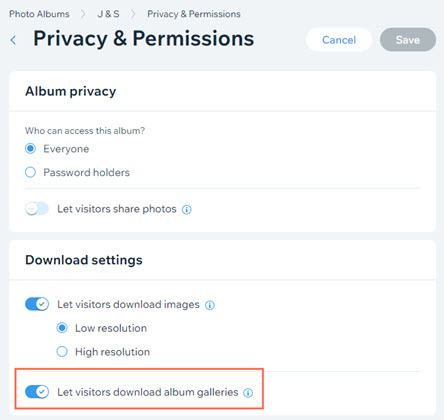
- Clicca su Salva
Scaricare un intero album
I visitatori del sito possono scaricare tutte le gallerie del tuo album con un solo clic. Tutte le immagini degli album vengono scaricate insieme in un'unica cartella .zip.
Per scaricare un intero album:
- Apri la pagina dell'album sul tuo sito live
- Clicca sull'icona Download
 in basso a sinistra della pagina
in basso a sinistra della pagina
Nota: per gli album con molte gallerie, potrebbe essere necessario scorrere fino alla fine della pagina per visualizzare l'icona Download. - Salva la cartella .zip nella posizione pertinente sul tuo computer
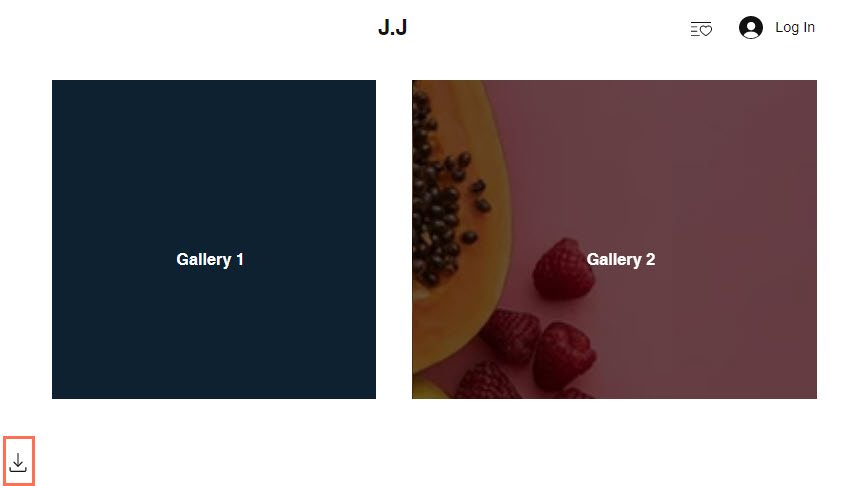
Note:
- Non includere caratteri speciali nel nome dei. file nella cartella (ad esempio ~ ! @ # $ % ^ & * ( )` ; < > ? , ] { } ' ”). Ciò può causare il taglio dei titoli delle immagini. Su Mac, i caratteri speciali nel nome dei file possono causare problemi con il download dell'intero album
- Al momento, non è possibile impostare le autorizzazioni di download individualmente per ogni immagine in Album fotografici. Se questa è una funzionalità che vorresti vedere in futuro, clicca su Vota per questa funzionalità in [questo articolo e ci assicureremo di tenerti aggiornato

